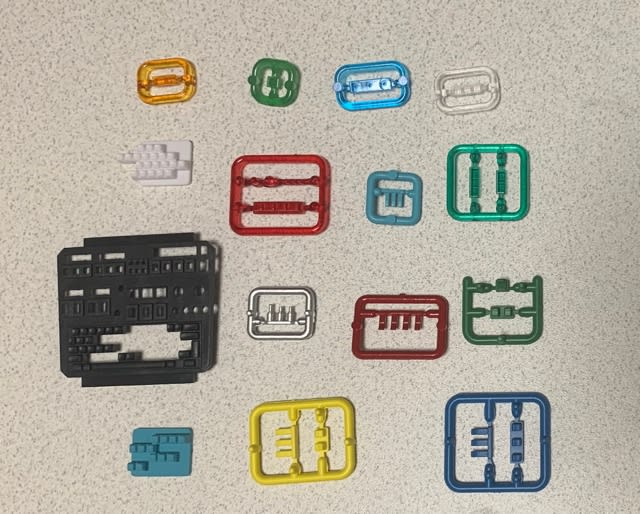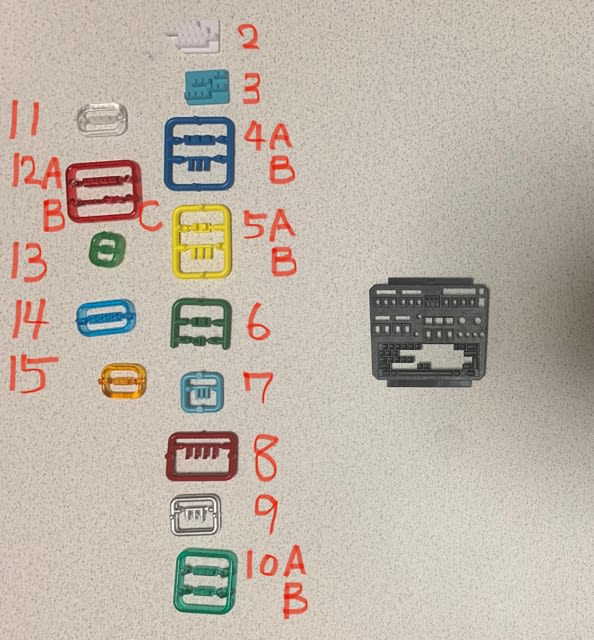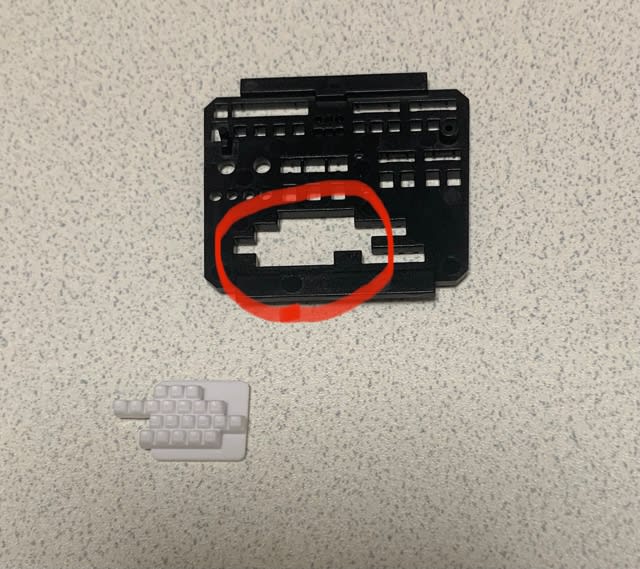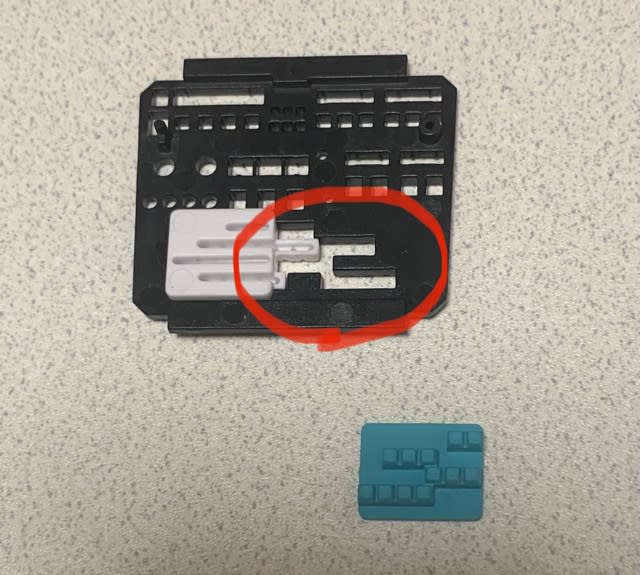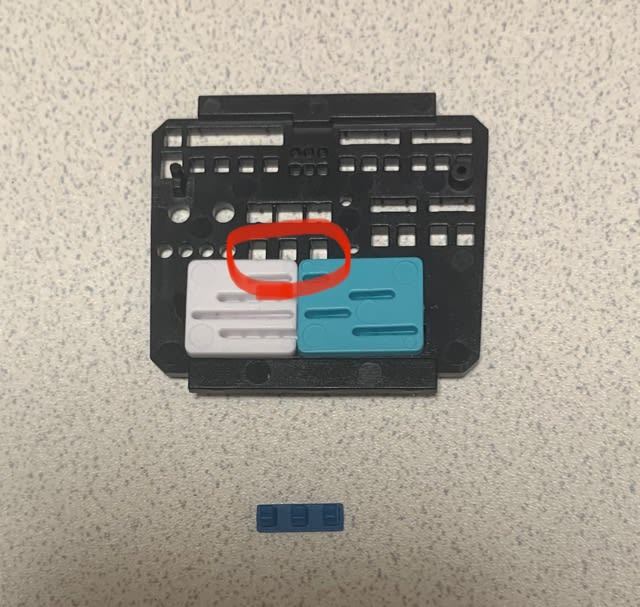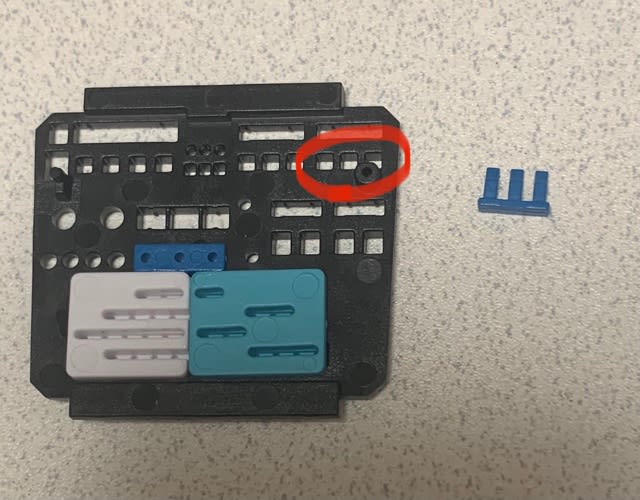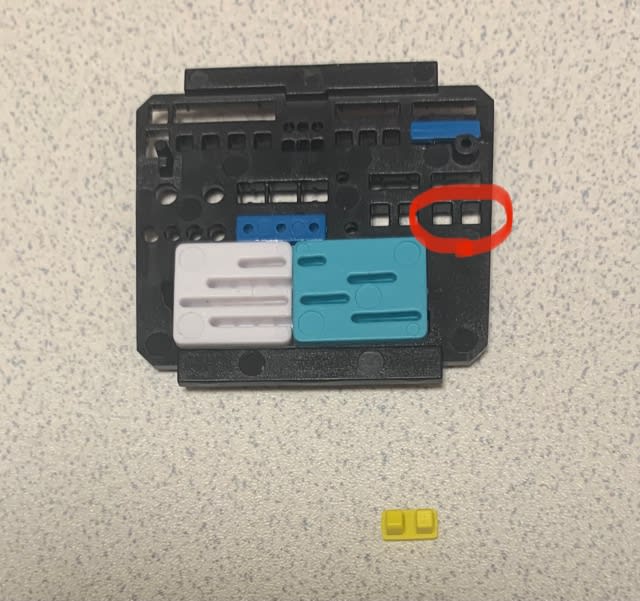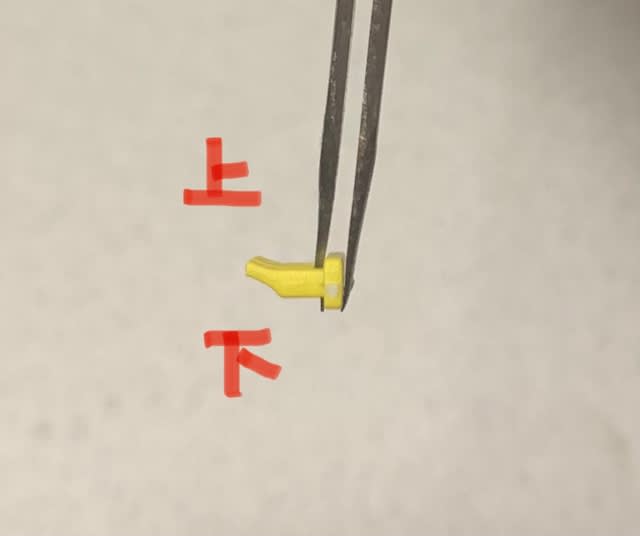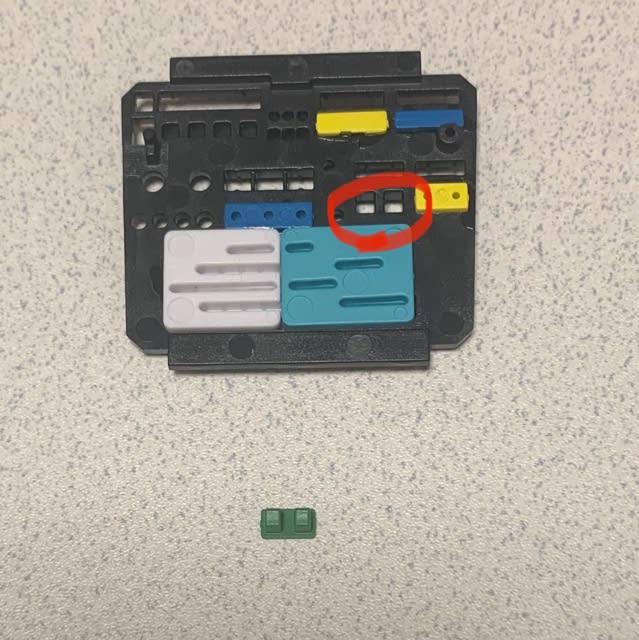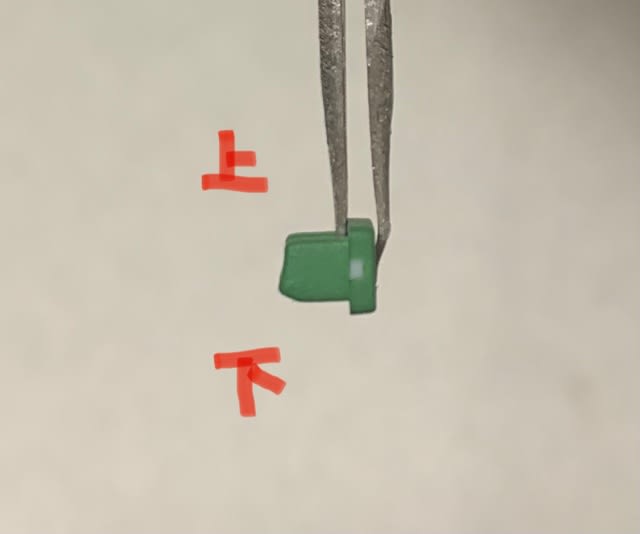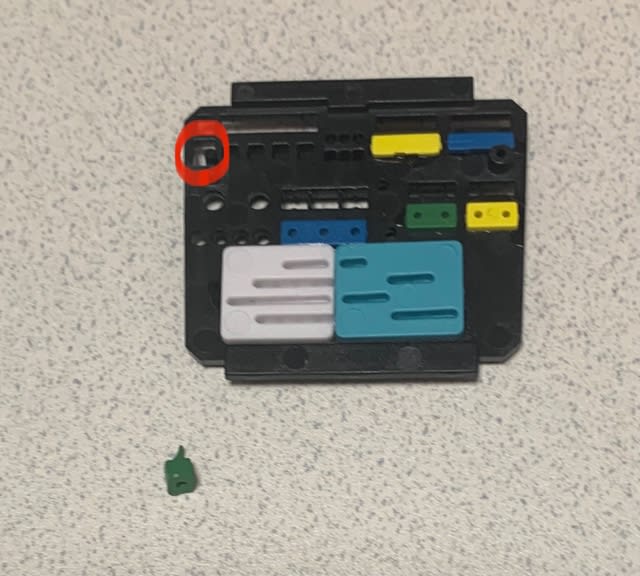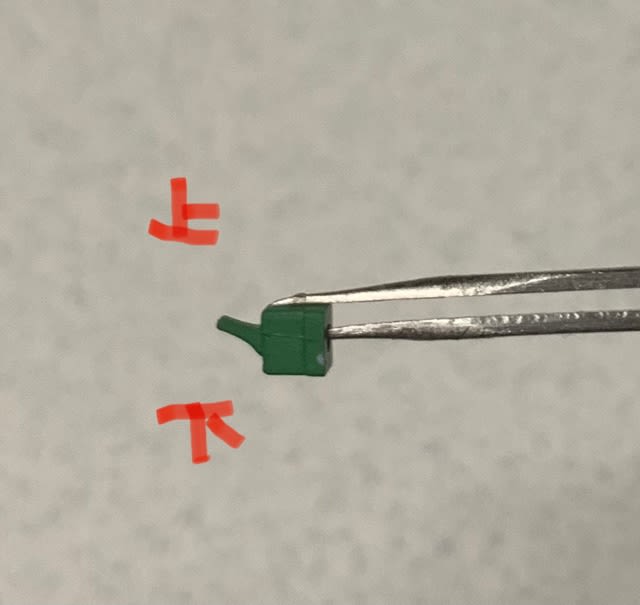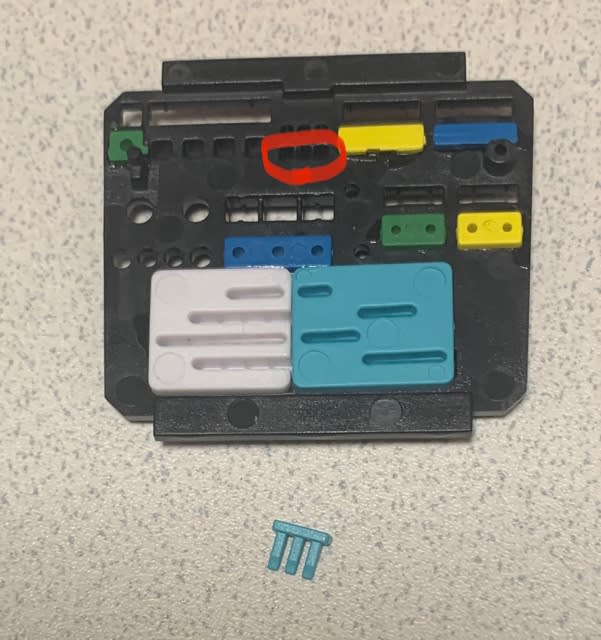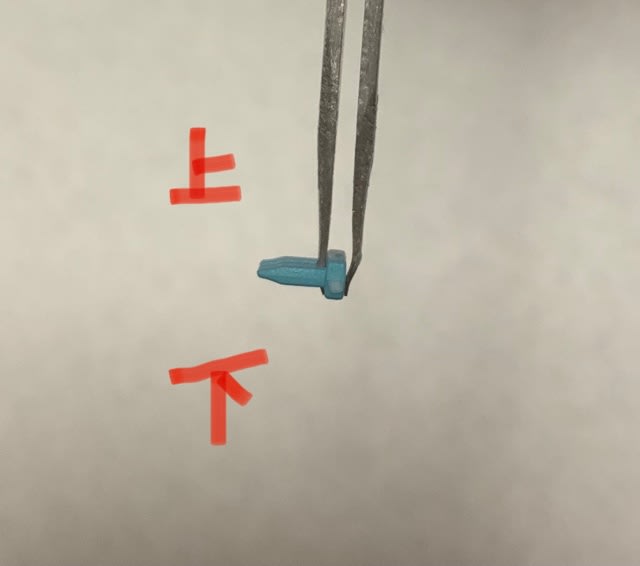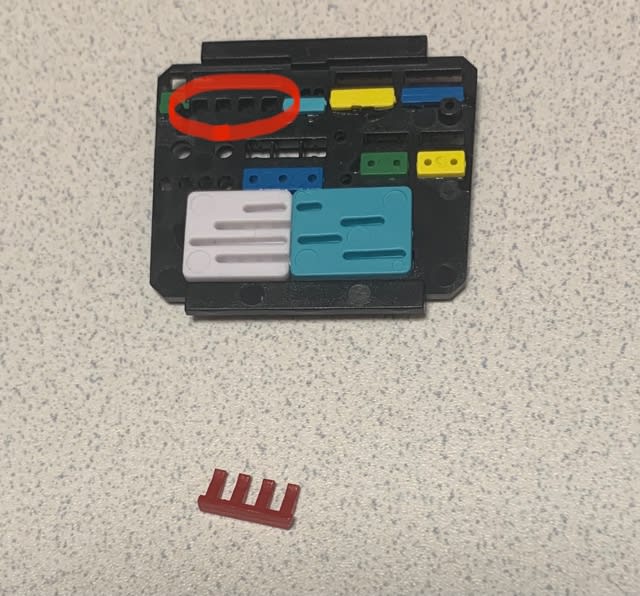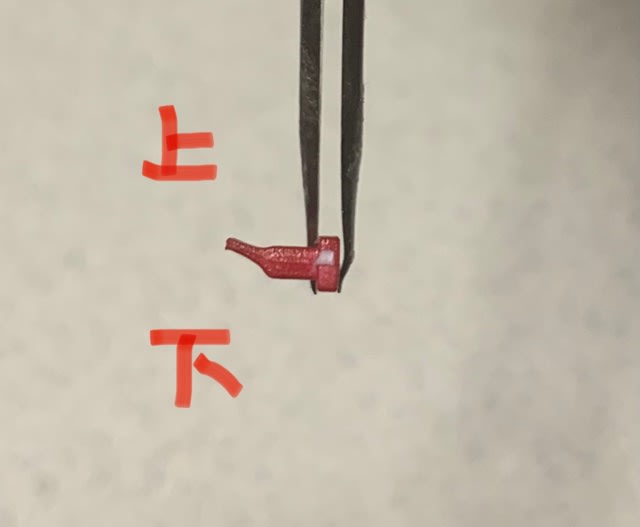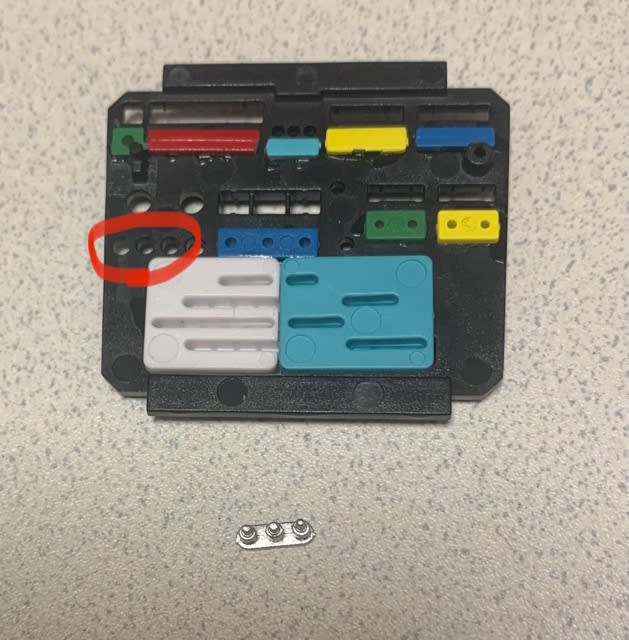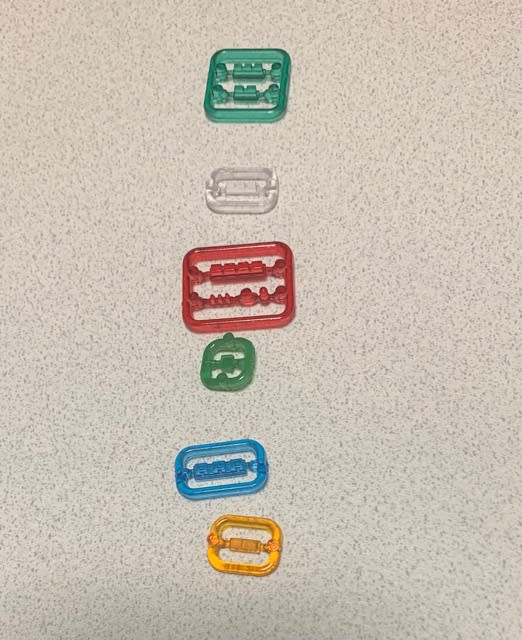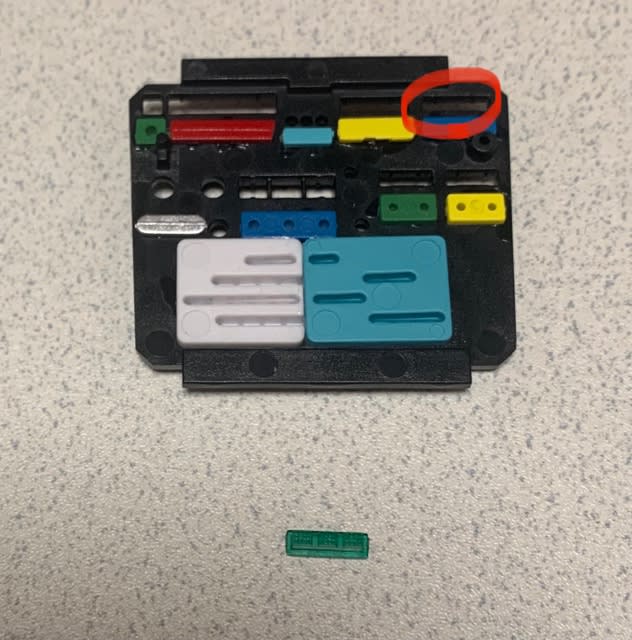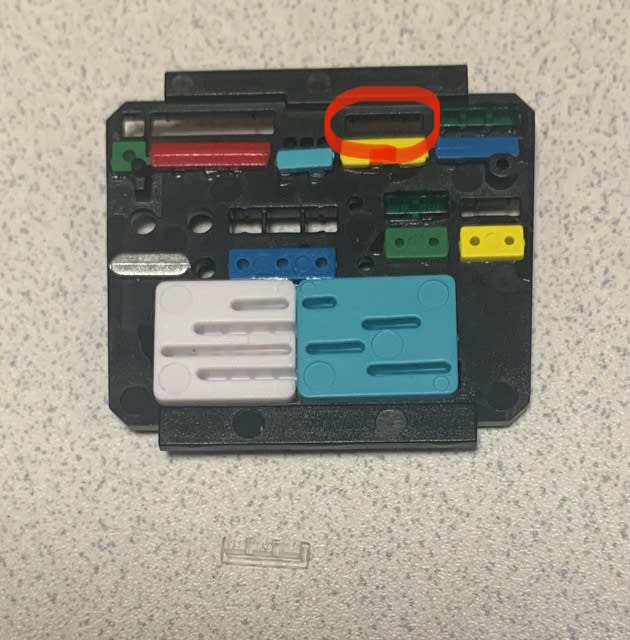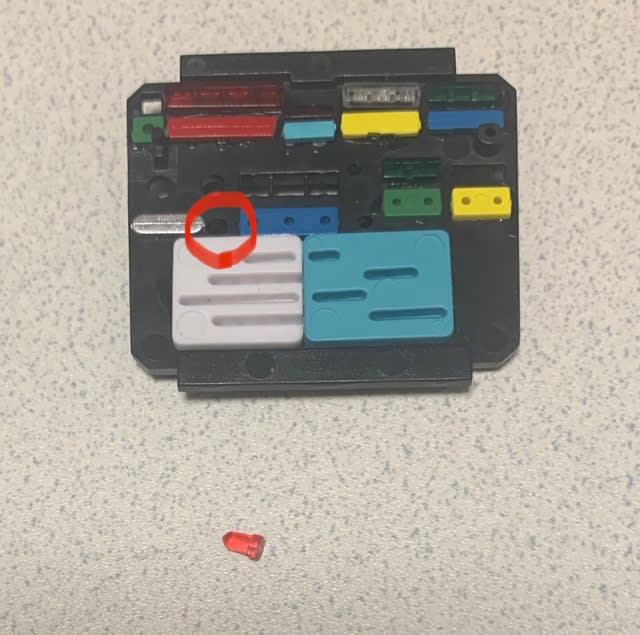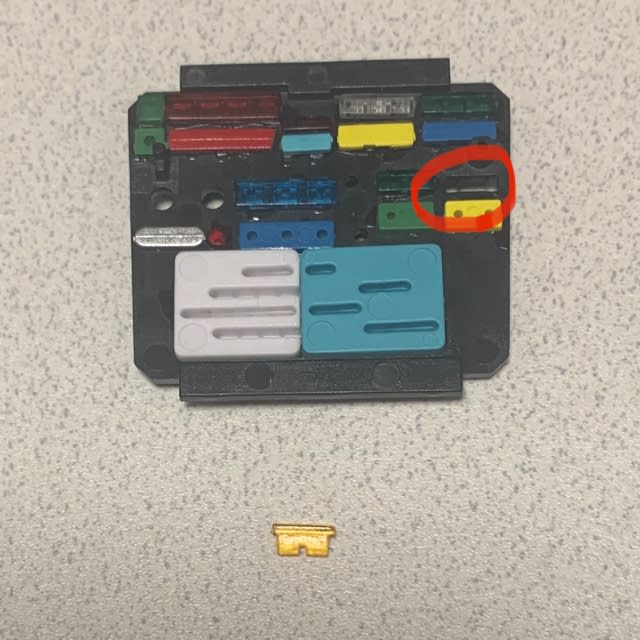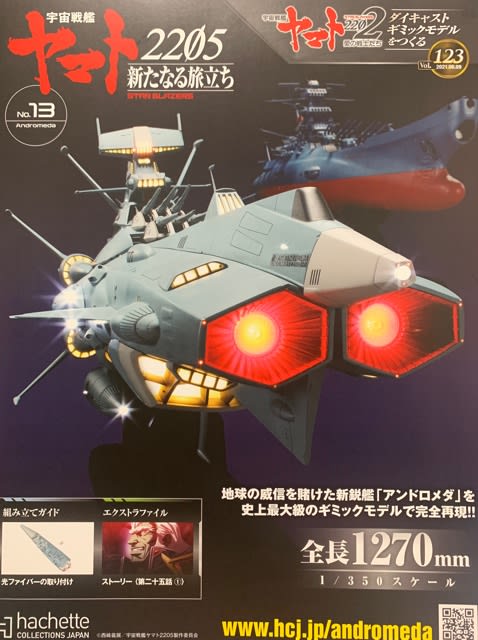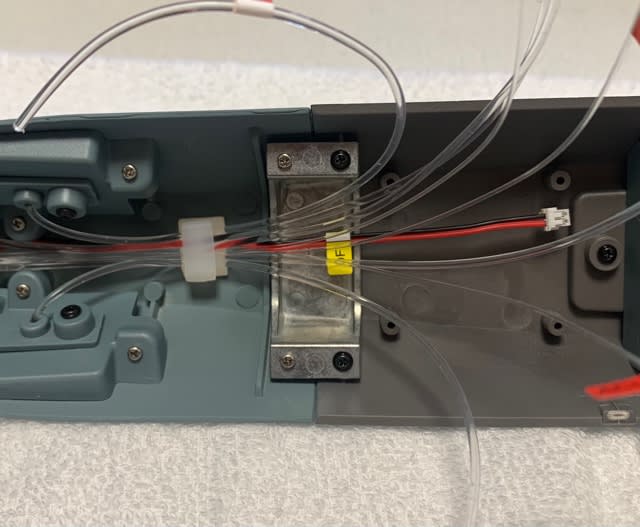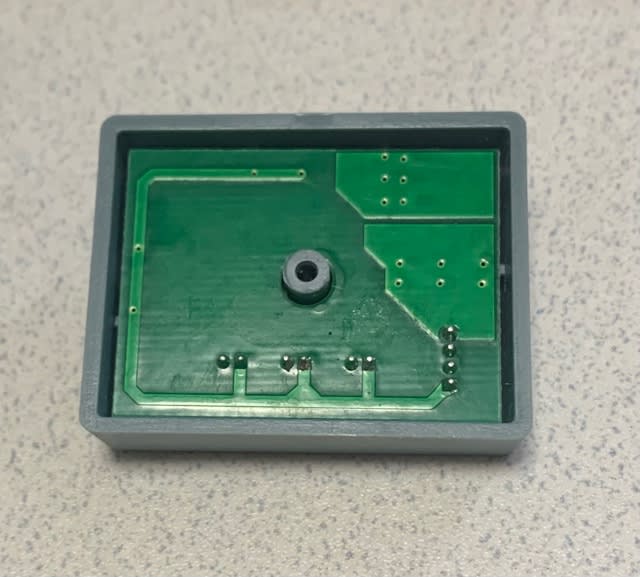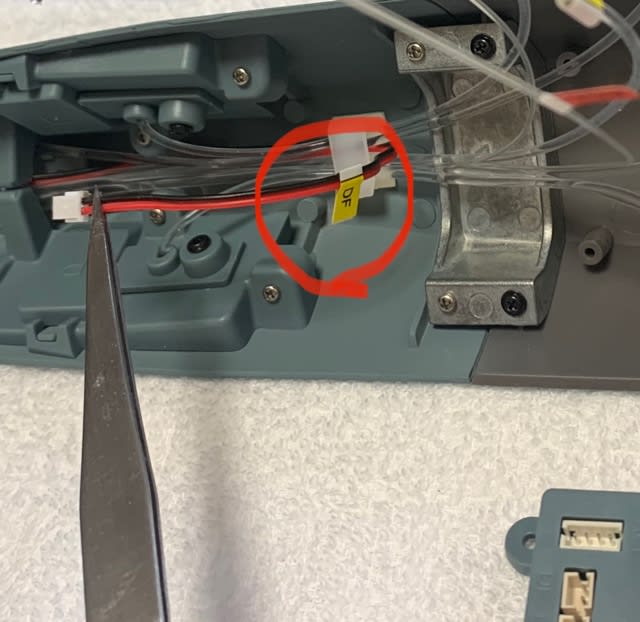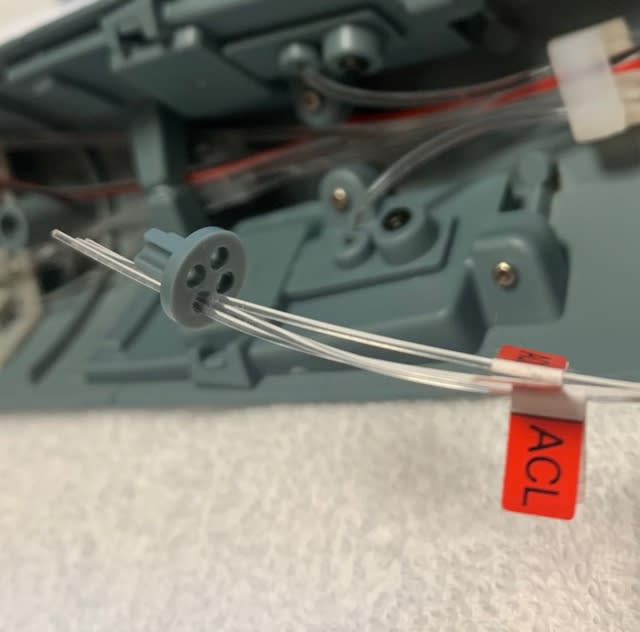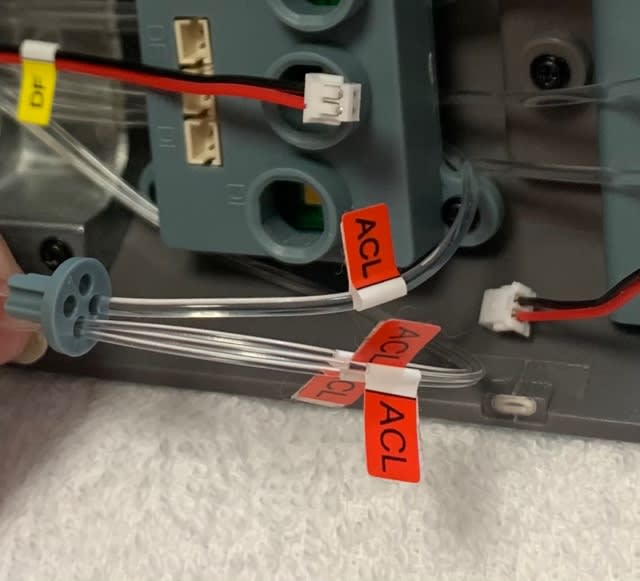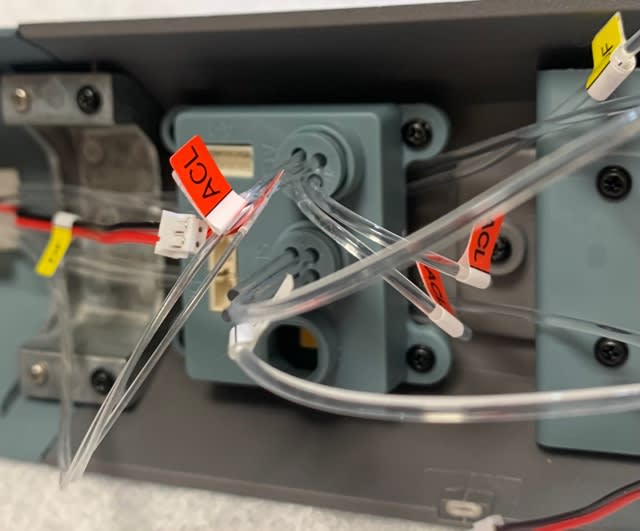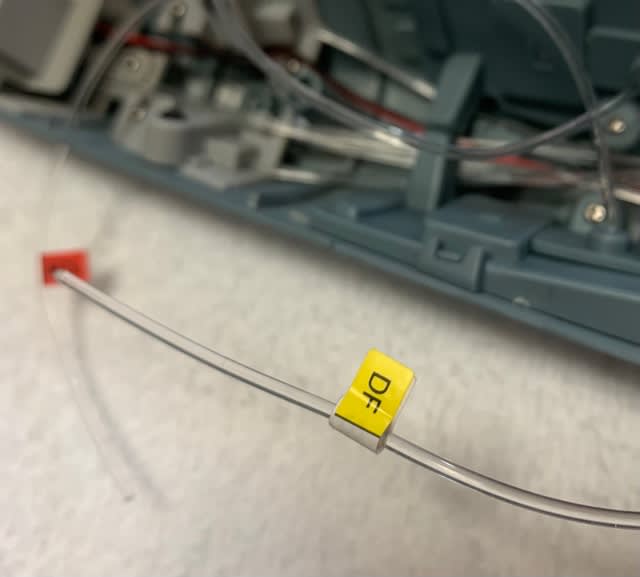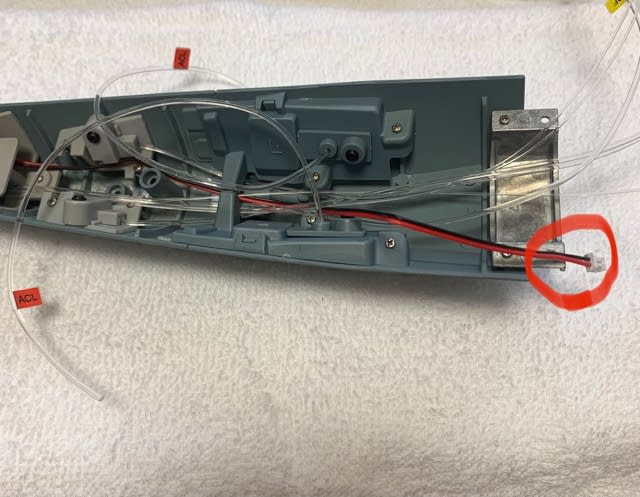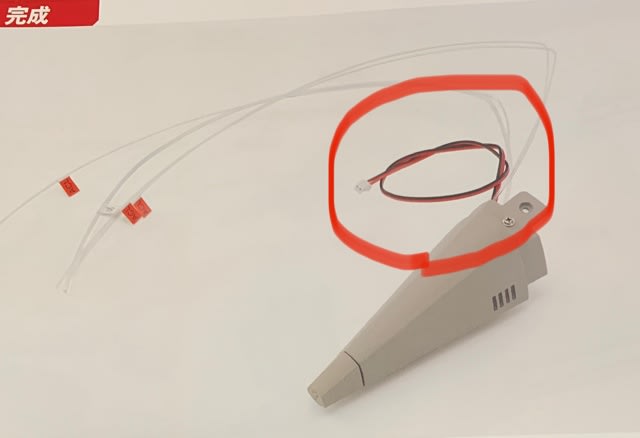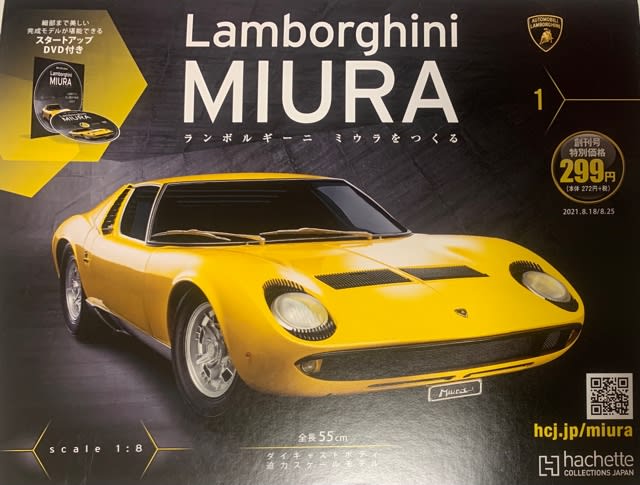
アシェットから
また新しい『週刊シリーズ』が発売されました。
アシェットやDeAGOSTINIは
今期に発売される週刊シリーズがいつもより多い気がするのは
僕だけでしょうか??
シリーズ化が増えるのは良いのですが
各シリーズの品質・内容ともに
クオリティを上げて欲しい……という
我々購入者の思いはいつになく報われないという悲しさ😭😭😭😭
さて
車系の週刊シリーズは
『フロントバンパー』や『ボンネット』といった
その車の顔とも言えるパーツが初回でピックアップされるので
初号だけコンプする方々もいるくらいの注目度が求められている中で
今回の『Lamborghini MIURA』は
一体『フロントバンパー』? 『ボンネット』??……と
期待を胸にパーツを確認したところ
なんと『フロントバンパー』『ボンネット』ではなく
『左ドア』となっており
何とも中途半端なパーツとなっていました。

僕が製作した(している)
車系の週刊シリーズの初号では………
↓アシェット インプレッサ

↓アシェット Jeep


↓DeAGOSTINI GT-R NISMO

↓DeAGOSTINI SHELBY MUSTANG


↓DeAGOSTINI DODGE CHERGER


↓DeAGOSTINI SKYLINE 2000GT-R

↓アシェット 西部警察RS1


↓DeAGOSTINI フォードGT


↓DeAGOSTINI ナイトライダー


↓DeAGOSTINI NSX


…………と
『フロントバンパー』や『ボンネット』が主流となっていたので
『中途半端なドア』は初号としては魅力が無い気がします。
まぁ…
初号だけ購入する方々に嫌がらせとして
(初号だけ購入するのを防いだ結末)
アシェットが考えた結果なのかな……って
個人的には思っています。
そう
自己利益しか考えず
購入者の気持ちなど微塵のかけらも知らない
アシェットという会社は
そういう会社なのです。
さて
今号でも
『読者全員プレゼント』があります。
アシェット直送便の方々は良いのですが
僕みたいに本屋組の方々は
『応募券』を集めなければいけません。
『読者全員プレゼント』を頂く方々は
『応募券』の取り忘れをしないようにしましょう。
(そういえば最近魅力ないプレゼントが続くせいか僕は全然送ってないやww)

ちなみに
『読者全員プレゼント』は下記のものになります。
ただ
下記のものは『アシェット直送便』の方のものであり
『応募券』を集めて頂く『読者全員プレゼント』と一緒なのかは
定かではありません。

今回の週刊シリーズでは
『スタートアップDVD』があります。
まぁ…
僕はいつも観ていませんがねwww
このDVDは
パーツが入っているブリスターには入っておらず
箱の中にありますので
こちらも取り忘れが無いようにしましょう。

…………と
長い説明となってしまいましたが
今号のパーツを見ていきましょう。
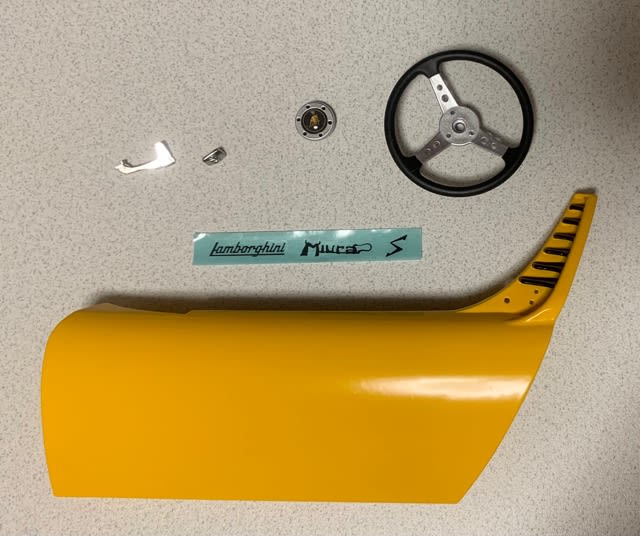
やはり
『初号』の意味を考えてしまうと
インパクトが無い気がしますね😭😭😭😭
それでは
製作していきたいと思います。
まずは
『左ドア』の黒い『フィン』がある『エアインテーク』の下(下記画像赤丸)に
『ドアロック』を組み合わせていきます。

この組み合わせは
『ピンセット』が無いと苦戦してしまうところですが
アシェットという会社は我々購入者の事は全く考えていないので
この組み合わせの組み立てガイドには
偉そうに『ピンセットは4号で付属予定』と記載している始末。
4号じゃなくて
今ピンセットが欲しいんだよ!!!!!!!!!……って思いながら
僕は週刊シリーズをたくさん製作していますので
そこで同梱されえていた『ピンセット』を使用します。
週刊シリーズの趣旨は
『誰にでも簡単に製作できるし
工具類も必要なものは同梱されている』みたいな感じだと
思っていたのですが
どうやらそういう趣旨すら忘れてしまう会社ということですね。

まぁ…
製作自体プラモデルも製作したことがなく
本当に初めて作業する方々には『ピンセット』があれば良いのだが
無い可能性の方が高いと思います。
ここで
『4号まで製作を待つ』『ピンセットを購入する』『自らの指がピンセット』という
大まかに3タイプの人間が現れると思います。
『自らの指がピンセット』という方は
組み合わせ時にはイライラしないようにしましょうね。
(僕は最初指でしてましたが不器用なので全くパーツが言う事聞いてくれませんでした)

しかも
この組み合わせがスムーズにいけば良いのですが
塗料の関係なのか穴が小さすぎて
『ドアロック』の突起が全然入らないという
アシェットあるあるが発動されています。
僕は『ピンセット』をグリグリして穴を大きくしましたが
『自らの指がピンセット』という方々は
この局面に鉢合わせたら最後かと思います。
(そうならないように祈っています)

組み合わせると
こんな感じになります。

次に
『ドアハンドル』を組み合わせていきます。

この『ドアハンドル』は
組み合わせ向きがありますので
向きの確認をしてから組み合わせていきましょう。
組み合わせ向きは
下記画像を参考にしてください。

組み合わせると
こんな感じになります。

横から見ると
こんな感じになります。
『ドアハンドル』の突起が
『左ドア』の切り欠きに入っていることを
確認しましょう。

これで今回の作業は終了です。
初号にしては物足りない号となりましたね。
果たして
この号だけ購入される方々がいるかどうかですね。
僕は物足りなかったので
製作はありませんでしたが
『ステアリングホイール』に『ランボルギーニエンブレム』を
組み合わせてみました。
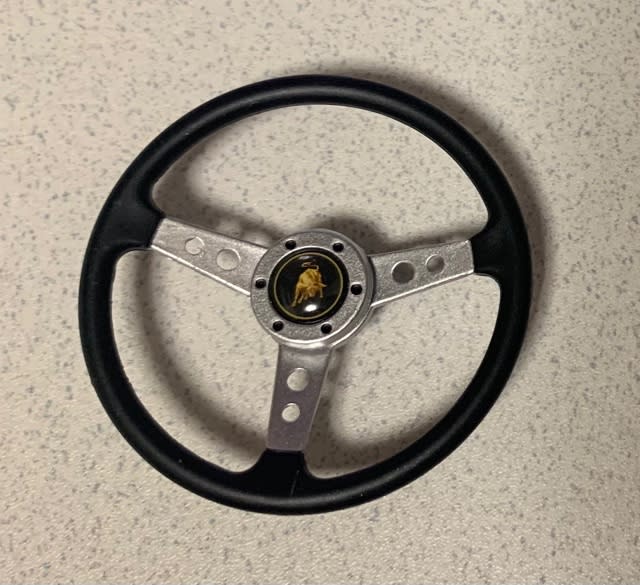
『ランボルギーニエンブレム』は
しっかりと闘牛が細やかに入っていました。

今回製作したものは
『左ドア』は次回使用すると思いますが
せっかくのダイキャスト製なので
キズ等入らないようにパーツが入っていたブリスターに入れて
保管しておきます。

次回は
『車輪と左ドアウインドウを組み立てる』です。